Para se conectar à rede Wi-Fi UFFS utilizando o sistema operacional Android, abra o menu de aplicações e entre em “Configurações”, conforme mostra a Figura 1.
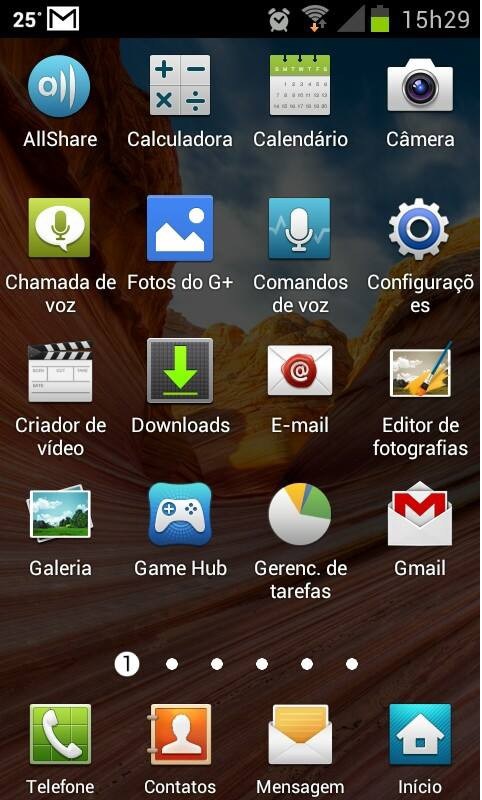
Selecione, então, a opção “Wi-Fi”. Ver Figura 2.
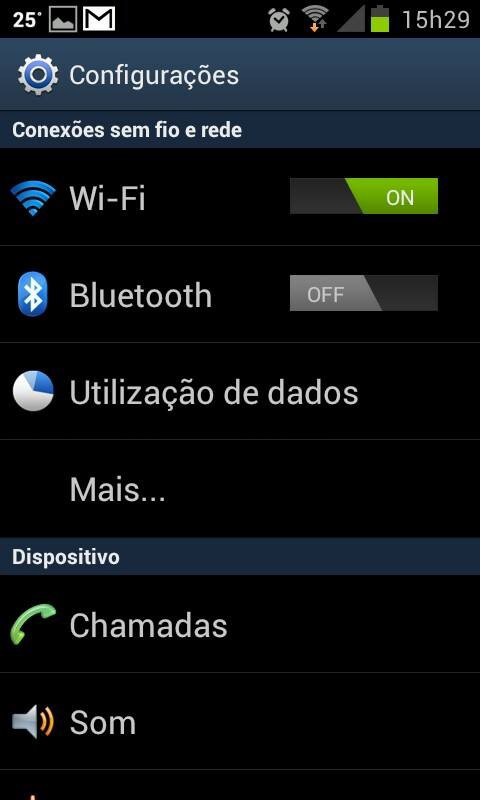
Figura 2 – Configurações Wi-Fi.
Dentre as opções de redes sem fio ao alcance, escolha a rede com SSID UFFS para configurá-la adequadamente. Ver Figura 3.
Figura 3 – Redes Wi-Fi.
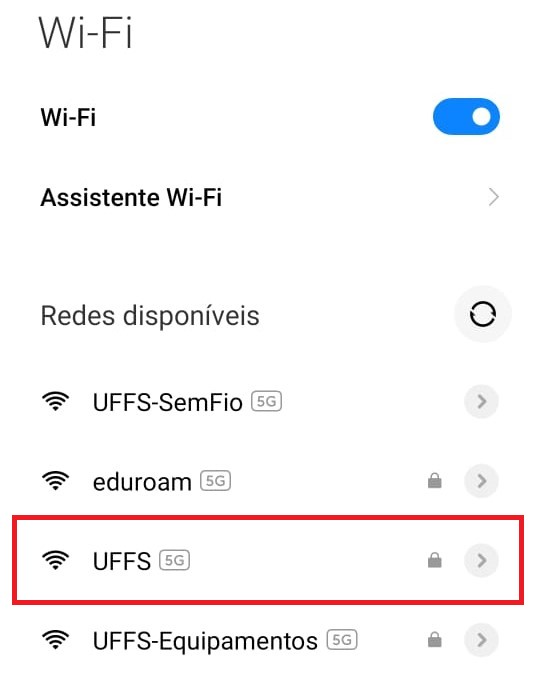
Nas configurações da rede UFFS, escolha o método de autenticação “PEAP” e “MSCHAPV2” como autenticação de fase 2, como apresenta a figura 4.
Obs: Caso apareça para informar domínio, deixe em branco, e caso seja necessário, favor abrir chamado informando que iremos tratar seu caso em específico.
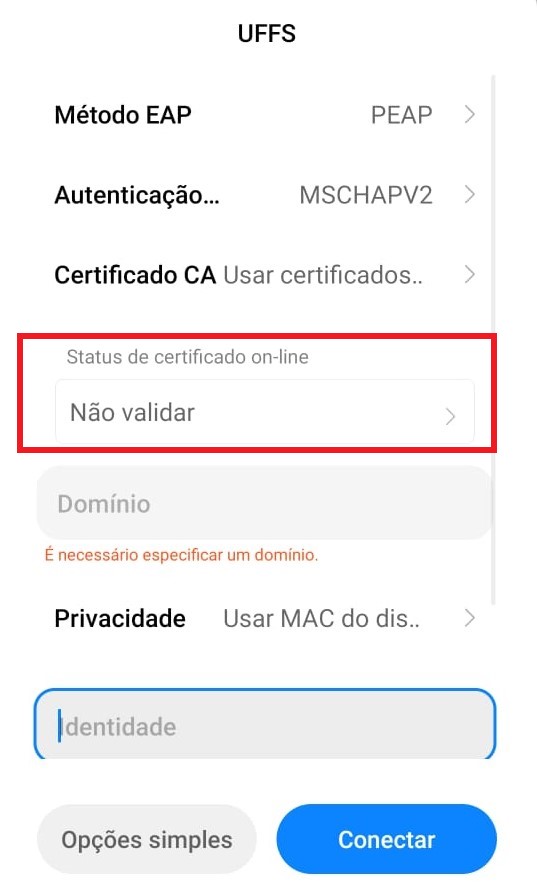
Figura 4 – Métodos de autenticação para UFFS.
Por fim insira o IdUFFS para se autenticar. Login no campo “Identidade” e senha em “Senha”, O campo “Identidade anônima” deve ser deixado em branco. A conexão à rede UFFS deverá ser estabelecida com sucesso. Ver figura 5.
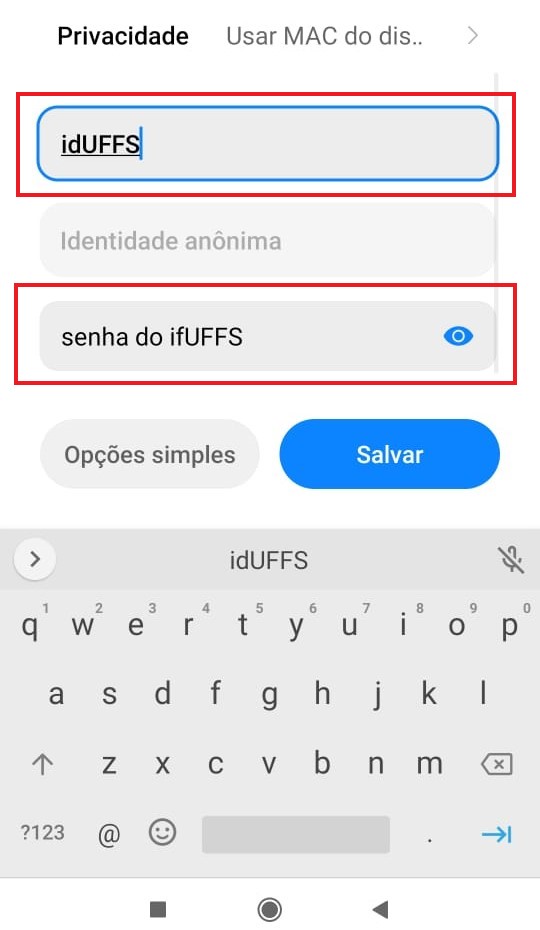
Figura 5 – Autenticação UFFS.OBS. Caso não saiba qual login acessar, siga os passos apresentado no guia Como localizar login UFFS,